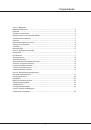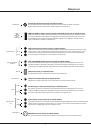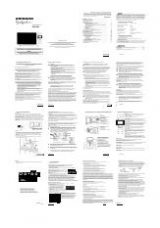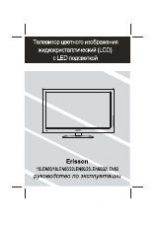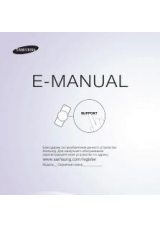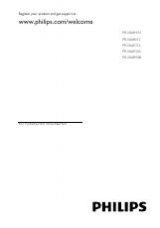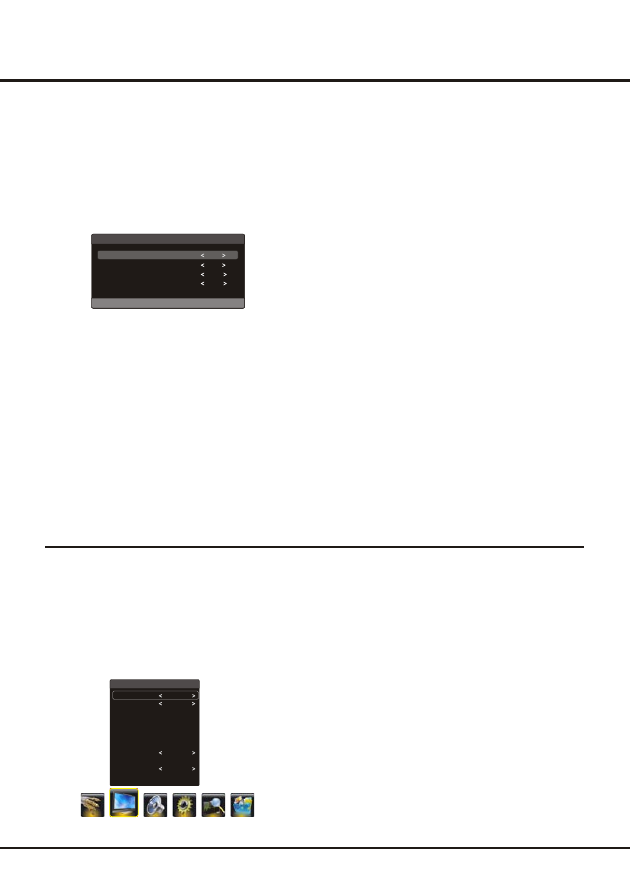
Chan nel Ed it
Cur. Ch annel
Target Ch annel
Swap
Skip
2
2
?
Off
< >
< >
< >
< >
Д
функции
ас
ть
3
User
Normal
80
50
0
50
4
Full
50
On
Pictur e Mod e
Color Tem p.
Contrast
Brightness
Satur ation
Sharp ness
Scale
Back Light
Natural Lig ht II
Hue
Picture
<
>
<
>
<
>
<
>
9
Основные операции
3.
Используя
кнопки
«
вверх
/
вниз
»
выберите
пункт
«
Замена
/
Swap»
и
нажмите
кнопку
«
вправо
»
или
«
ОК
»
для
замены
.
Пропуск
каналов
/ Skipping a Channel
Если
канал
был
сохранен
два
раза
или
в
плохом
качестве
приема
,
вы
может
просто
пропустить
его
.
Пропущеные
каналы
не
могут
быть
выбраны
при
нажатие
кнопки
CH+/-
1.
Используя
кнопки
«
вверх
/
вниз
»
выберите
пункт
«
Теку
щ
ий
кан
а
л
/
Cur. Channel»
и
используя
кнопки
«
влево
/
вправо
»
выберите
номер
канала
для
пропуска
.
2.
Используя
кнопки
«
вверх
/
вниз
»
выберите
пункт
«
Пропустить
/
Skip»
и
используя
кнопки
«
влево
/
вправо
»
выберите
номер
«ON».
3.
Нажмите
кнопку
«Return»
для
возврата
или
«Exit»
для
выхода
из
меню
.
Редактирование
каналов
/ Channel Edit
Вы
можете
использовать
эту
функцию
для
замены
двух
каналов
или
пропуска
канала
.
1.
Войти
в
меню
"
Каналы
/Channel"
и
используя
кнопки
«
вверх
/
вниз
»
на
ПДУ
выберите
пункт
«
Редактирование
каналов
/
Channel Edit»
2.
Нажмите
кнопку
«
вправо
»
или
«
ОК
»
для
входа
в
меню
«
Редактирование
каналов
/
Channel Edit»
Замена
каналов
/ Swapping Two Channels
1.
Используя
кнопки
«
вверх
/
вниз
»
выберите
пункт
«
Теку
щ
ий
канл
/
Cur. Channel»
и
используя
кнопки
«
влево
/
вправо
»
выберите
номер
канала
.
2.
Используя
кнопки
«
вверх
/
вниз
»
выберите
пункт
«
Нужный
кан
а
л
/
Target Channel»
и
используя
кнопки
«
влево
/
вправо
»
выберите
номер
канала
.
3.
Используя
кнопки
«
вверх
/
вниз
»
выберите
пункт
«
Замена
/
Swap»
и
нажмите
кнопку
«
вправо
»
или
«
ОК
»
для
замены
.
Примечание
:
некоторые
опции
не
доступны
для
определенных
источников
сигнала
.
Режим
изображения
/Picture Mode:
нажмите
кнопку
«
вправо
»
или
«
ОК
»
для
вывода
доступных
вариантов
,
используя
кнопки
«
вверх
/
вниз
»
выберите
режим
изображения
:
Пользовательский
/User,
Мягкий
/So
ft
,
Стандартный
/Standard,
Яркий
/Bright,
затем
нажмите
кнопку
«
ОК
»
для
подтверждения
выбора
.
Примечание
:
При
выборе
режимов
Мягкий
/So
ft
,
Стандартный
/Standard,
Яркий
/Bright
,
задняя
подсветка
ЖК
панели
будет
установлена
в
режиме
по
умолчанию
.
Рекомендуем
смотреть
телевизор
в
режиме
Яркий
/
Bright
.
Цветовая
температура
/Color Temp.:
корректирует
цветовую
температуру
изображения
.
Нажмите
кнопку
«
вправо
»
или
«
ОК
»
для
вывода
доступных
вариантов
,
используя
кнопки
«
вверх
/
вниз
»
выберите
цветовой
режим
:
Холодный
/Cool
для
более
голубого
оттенка
изображения
,
Нормальный
/Normal
и
Теплый
/Warm
для
более
красного
оттенка
изображения
.
Затем
нажмите
кнопку
«
ОК
»
для
подтверждения
выбора
.
Настройка
изображения
Меню
для
настройки
изображения
,
используется
для
получения
качества
картинки
в
соответствии
с
вашими
предпочтениями
,
типа
ми
просматриваемых
программ
и
внешнего
освещения
.
Открыть
меню
,
нажав
на
кнопку
«Menu».
Используя
кнопки
«
влево
/
вправо
»
выберете
значок
«
Изображение
/
Picture»
и
нажмите
кнопку
«
вверх
»
или
«
ОК
»
для
выбора
.
Пункты
меню
«
Изображение
/
Picture»
представлены
на
рисунке
ниже
: